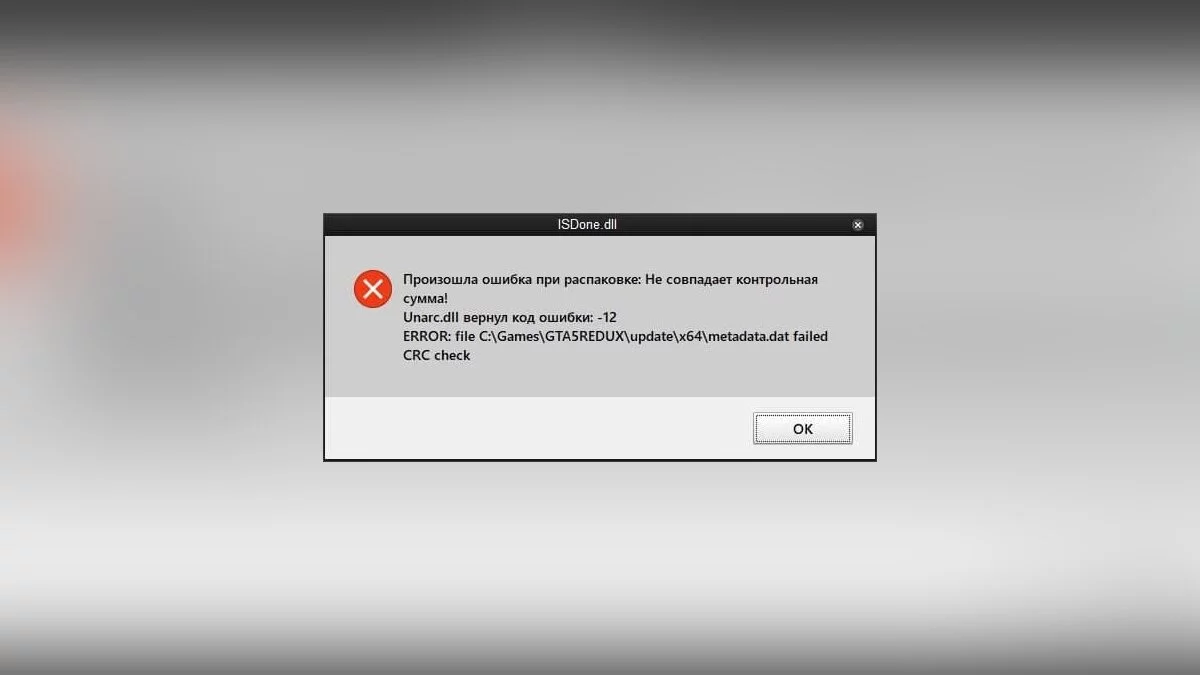Cómo solucionar el código de error 12 durante la instalación del juego: problemas con unarc.dll e isdone.dll
A veces, durante la instalación de un juego, puedes encontrar el error 12, que interrumpe el proceso de descarga. Vamos a averiguar qué significa el código de error 12 y cómo solucionarlo.
¿Qué es el código de error: -12 durante la instalación del juego?
El código de error 12 puede aparecer debido a un fallo en la descompresión de archivos. Hay varias razones principales para este problema: un cargador dañado, un fallo en el funcionamiento del archivador o una falta de RAM.
¿Cuáles son los archivos unarc.dll e isdone.dll 12?
Los instaladores de juegos y software a menudo archivan (comprimen) para reducir el tamaño. Durante la instalación, el componente unarc.dll o isdone.dll puede fallar y producir el error 12. Esto sucede debido a su incapacidad para descomprimir el archivo.
Si ISDone.dll da el error 12, significa que el archivo está dañado, y si unarc, el problema ha aparecido a nivel del sistema.
Cómo solucionar el error unarc.dll e isdone.dll
Hay varias formas populares de resolver este problema. Puedes usar un programa de terceros, como DLL-Files Fixer, para encontrar y corregir errores relacionados con bibliotecas y componentes DLL faltantes.
Instalando archivadores adicionales WinRar, WinZip, 7-Z
El problema puede surgir debido a un fallo en el funcionamiento del archivador que descomprime archivos. Si este es el caso, deberías reinstalar el archivador o instalar otro: WinRar, WinZip o 7-Z.
Se utilizan caracteres cirílicos en la ruta de instalación
Si reinstalar el archivador no resuelve el problema, entonces quizás la causa sean los caracteres cirílicos en los nombres de las carpetas y archivos ubicados en la ruta a la ubicación de instalación del juego.
Algunos instaladores no pueden reconocer caracteres con codificación UTF-8 (cirílicos). Verifica la ruta de instalación del juego y asegúrate de que no haya caracteres cirílicos.
RAM
El archivo unarc.dll podría lanzar un error porque la RAM no puede manejar la instalación. Este problema puede ocurrir en una PC cuando varios programas están funcionando simultáneamente. Para solucionarlo, desactiva todos los procesos innecesarios en el administrador de tareas.
Esto también puede suceder en una PC débil con una pequeña cantidad de RAM o debido a un mal funcionamiento. Un módulo de RAM podría haberse quemado o salido de su ranura. Si hay signos visibles de daño, deberá ser reemplazado. Para verificar daños en el sistema, puedes usar el servicio incorporado de Windows.
En la barra de búsqueda de Windows, escribe «Windows Memory Diagnostic» y selecciona la primera opción. El ordenador se reiniciará y veremos los resultados de la verificación.
Aumentar el tamaño del archivo de paginación
Otra posible razón es el tamaño insuficiente del archivo de paginación. Este problema puede ocurrir con aplicaciones voluminosas. Ve a la configuración de Windows y aumenta el tamaño del archivo de paginación.
Usa la combinación de teclas WIN + R para lanzar el comando «Ejecutar». En la ventana, escribe el comando sysdm.cpl. En la pestaña «Avanzado», selecciona la sección «Rendimiento» y haz clic en «Configuración». Abre la pestaña «Avanzado» y haz clic en «Cambiar» en el menú «Memoria virtual».
Selecciona el disco deseado y haz clic en «Tamaño personalizado». Cambia el valor en el campo «Tamaño máximo». Deja el campo «Tamaño inicial» como está. Especifica la cantidad de RAM en MB. Haz clic en Aceptar para guardar los cambios. Reinicia el PC.
Reinstalando Microsoft Visual C++ 2010
El último método es reinstalar Microsoft Visual C++ 2010. Ve a la página oficial de Microsoft y descarga el instalador. Instálalo.
Si estos métodos no ayudaron
Si has probado todos estos métodos y no solucionaron el problema, es probable que se deba a un sistema operativo defectuoso. Para resolverlo, necesitarás reinstalar el sistema operativo.
-
La historia de un mendigo en Dragon's Dogma 2: Cómo comenzar y a quién darle la prenda
-
Cómo descargar videos de YouTube: 4 maneras simples
-
Coches en Project Zomboid: Dónde Encontrar y Cómo Arrancar un Coche Sin Llave
-
Cooperativa en Helldivers 2: Cómo jugar con amigos, disponibilidad entre plataformas y generaciones.
-
Mejores Profesiones en Dragon's Dogma 2: Cuáles Elegir y Cómo Funcionan
-
Romances en Dragon's Dogma 2: ¿Hay sexo y cómo iniciar relaciones?
-
Despertar Encarcelado: Guía de Recorrido de Dragon's Dogma 2
-
Hermanos Valientes y Tímidos: Guía de Recorrido de Dragon's Dogma 2
-
La Sombra del Resucitado: Guía de Recorrido de Dragon's Dogma 2
-
Guía de recorrido de Dragon's Dogma 2: Banquete de engaños
-
Convergencia: Guía de recorrido de Dragon's Dogma 2
-
Caza para la manada: Guía de estrategia de Dragon's Dogma 2
-
Dónde encontrar la cabeza de medusa preservada en Dragon's Dogma 2
-
Determinación Acero, Forja Ardiente: Guía de Dragon's Dogma 2
-
¿Cómo hablar con fantasmas en Phasmophobia?
-
Todas las conclusiones de los Desterradores: Fantasmas de Nuevo Edén: Buenos y Malos
-
Cómo jugar Lethal Company: Una guía y consejos para principiantes
-
Todas las conclusiones de The Quarry: Cómo obtener los finales bueno, malo y secreto
-
Los coches más rápidos en Forza Horizon 4
-
Cómo Crear Personajes Femeninos en Elden Ring que Se Parezcan a Triss, Ciri y Harley Quinn